El documento habla sobre los formularios en HTML. Explica los diferentes elementos que componen un formulario como cajas de texto, áreas de texto, opciones, listas desplegables, botones de radio, casillas de verificación y botones. También describe los atributos de cada elemento y proporciona ejemplos de cómo implementarlos en un formulario. El objetivo es permitir la interacción con el usuario a través de formularios dinámicos para recopilar y procesar datos.
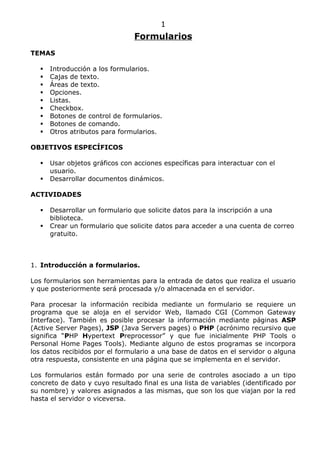

![3
2. Cajas de texto.
Para una línea se define mediante:
<INPUT TYPE=”text” NAME=”nombre”>
3. Atributos para INPUT.
NAME=”…”
Define el nombre del campo retornado al servidor al ser enviado el
formulario y debe estar presente para todos los elementos input, excepto
cuando TYPE=”submit” o TYPE=”reset”. Multiples TYPE=”submit” pueden
tener diferentes nombres para identificar cuál botón de envío fue
presionado.
TYPE=text | password | checkbox | radio | submit | reset | hidden | image
| file | range | scribble | jot
El valor por omisión es TYPE=”text” .
VALUE=” …”
Para TYPE=” text | password “ VALUE define el texto que será retornado,
con la diferencia de que con password no se mostrará el texto ingresado;
Para TYPE=” checkbox | radio “, define el valor retornado de la lista
seleccionada; para TYPE=” submit | reset “, define la etiqueta del botón.
CHECKED
Hace aparecer la opción como elegida por omisión.
SIZE= número [ pt | in | cm | mm | em | px ]
Define el tamaño físico del campo de texto, expresado en caracteres.
MAXLENGTH= número [ pt | in | cm | mm | em | px ]
Define el número máximo de caracteres aceptables en el ingreso.](https://image.slidesharecdn.com/formularios-100814005455-phpapp01/85/Formularios-HTML-3-320.jpg)
![4
ALING = [ top | middle | bottom | left | right ]. Define la posición de la imagen.
MIN=”…”. Valor mínimo para un ingreso de TYPE=range.
MAX=”…”. Valor máximo para un ingreso de TYPE=range.
SRC=”…” . URL de una imagen usada de fondo para ingreso con TYPE=scribble.
DISABLED=”…”. Para prohibir el ingreso o modificación de datos.
ERROR=”…” Define el texto a mostrar si el valor para INPUT no sea válido.
LANG=”…” Lenguaje. Los códigos de lenguaje se definen en RFC1766.
DIR= [ ltr | rtl ]. Dirección de la escritura.
ID=”…”. Identifica el contenido, para ser referenciado por HREF.
CLASS=”…”. Identifica el estilo definido mediante una hoja de estilo asociada.
Ejemplo 2:
<font size="4" face="verdana">
<form name="form2" action="nombreX.php" method="post">
<p>Ingrese su nombre:<br>
<input type="text" name="nombre" size="30" maxlength="20">
</p>
<p>Su dirección:<br>
<input type="text" name="direccion" size="30" maxlength="20" dir="rtl">
</p>
<p>Su password:<br>
<input type="password" name="password" size="10" maxlength="5" >
</p>
</form>
</font>](https://image.slidesharecdn.com/formularios-100814005455-phpapp01/85/Formularios-HTML-4-320.jpg)
![5
4. áreas de texto.
Para ingresar varias líneas de texto. Se define mediante:
<TEXAREA NAME=”nombre” ROWS=”líneas” COL=”columnas” >
</TEXTAREA>
Ejemplo:
Su comentario:<br>
<TEXAREA NAME=”comentario” ROWS=”4” COL=”50” >
</TEXTAREA>
Atributos:
NAME=”…”. Define el nombre del campo retornado al servidor.
ROWS=”n”. Número de filas del textarea.
COLS=”n”. Número de columnas del textarea.
WRAP=[ on | off | virtual ]. Controla el hecho de que las palabras sean enviadas
a la línea siguiente si no caven en la línea actual, dentro del textarea.
ALIGN= [ top | middle | bottom | left | right ]. Posición del texto en el textarea.
DISABLED Impide que los contenidos del textarea sean modificados.
ERROR, LANG, DIR, ID y CLASS son otros atributos.
Ejemplo 3:
<font size="4" face="verdana">
<form name="form3" action="nombreX.php" method="post">
<p>Código:<br>
<textarea name="mensaje" rows="8" cols="50" disabled>
<html>
<head>
<title>Pruebas</title>
</head>
<body>
<h3> Esto no puede modificarse </h3>
</body>
</html>
</textarea>
</form>
</font>](https://image.slidesharecdn.com/formularios-100814005455-phpapp01/85/Formularios-HTML-5-320.jpg)

![7
6. Listas.
Otra forma de que el usuario pueda seleccionar una opción entre varias es usar
un menú desplegable. Al ser enviado el formulario al servidor, lo que se envía es
el nombre del SELECT seguido del valor (VALUE) de la opción seleccionada.
Ejemplo 5:
<select>
<option value ="sydney">Sydney</option>
<option value ="melbourne">Melbourne</option>
<option value ="cromwell">Cromwell</option>
<option value ="queenstown">Queenstown</option>
</select>
La opción que aparecerá seleccionada se marca dándole el atributo SELECTED.
<option value ="cromwell" SELECTED>Cromwell</option>
Atributos:
NAME=”…”. Nombre del campo.
SIZE=”n”. Número de opciones visibles.
MULTIPLE. Admite seleccionar varias opciones a la vez.
SRC=”url”. Identifica un URL de una imagen que será mostrada en vez de los
textos de OPTION.
DISABLED. Prohibe que el este menú sea alterado por el usuario.
UNITS=[píxeles | em ]. Unidades para WIDTH y HEIGHT.
ALIGN=[ top | middle | botom | left | right ] Posición del texto en la caja.
WIDTH=”n” y HEIGHT=”n”. Ancho y alto del SELECT.
ERROR, LANG, DIR, ID y CLASS son otros atributos.](https://image.slidesharecdn.com/formularios-100814005455-phpapp01/85/Formularios-HTML-7-320.jpg)




